Как выключить алису в яндексе на компьютере
Содержание
- Настройки браузера
- Контекстное меню
- На панели задач компьютера
- Смартфоны Андроид и Айфон
- Как Алиса попадает на компьютер
- Как убрать Алису с ПК: избавляемся от надоедливого голосового помощника
- Как отключить Алису на компьютере
- Как отключить Алису в Яндекс браузере
- Как включить Алису, после отключения
- Как отключить Алису Яндекс в браузере
- Отключение голосового помощника на компьютере
- Деактивация Алисы на мобильных устройствах
- Девайсы на iOS
- Гаджеты на Android
- Важные моменты
Голосовой помощник – штука удобная, но, когда зовешь свою кошку, а на киса-киса откликаются одновременно смартфон и планшет, на третий или четвертый раз хочется это прекратить. Как отключить Алису Яндекс с компьютера, не удаляя ее совсем и возможно ли это — сегодня мы разберемся в этом вопросе и проговорим алгоритм действий.
Настройки браузера
Выключить голосовой помощник Алиса с компьютера можно тремя способами (кратко):
- Раздел «Поиск» в настройках браузера, снять галку около строки «Включить…».
- Создать новую вкладку, в левой ее части найти иконку помощника, кликнуть по ней правой кнопкой мыши (ПКМ), затем на «Настройки» и снять галку как в п. 1.
- Кликнуть ПКМ по умной строке и левой кнопкой по «Отключить».
Далее рассмотрим эти инструкции подробно, как отключить Алису в Яндекс браузере полностью:
Сначала нужно войти в меню программы. Если ты еще никогда не пробовал что-то менять в этом поисковике, то смотри в верхний-правый угол экрана: это кнопка из трех параллельных друг другу линий.
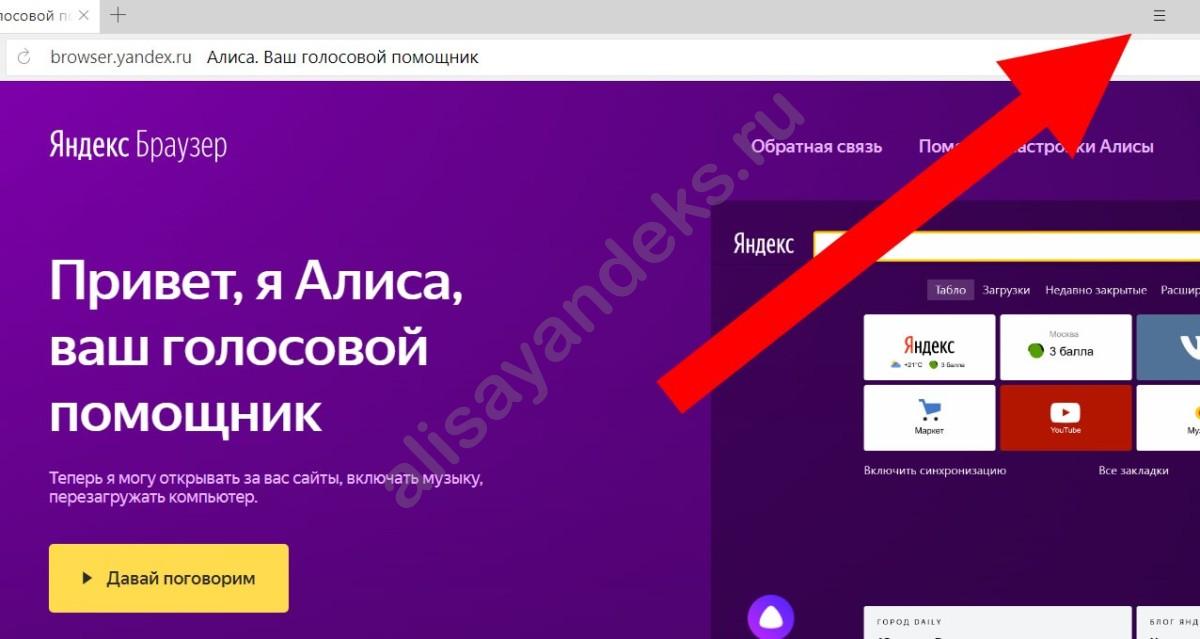
- После нажатия на «Меню» выпадет список, в котором нужно кликнуть на «Настройки» (третья строка).
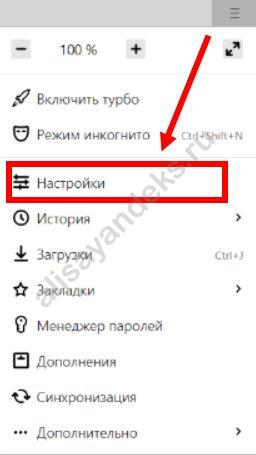
- Намного прокручиваем экран, до раздела «Поиск».
- Тебе нужна строка «Включить голосовой помощник Алиса». Снимай галку с окошка напротив нее, чтобы отключить.
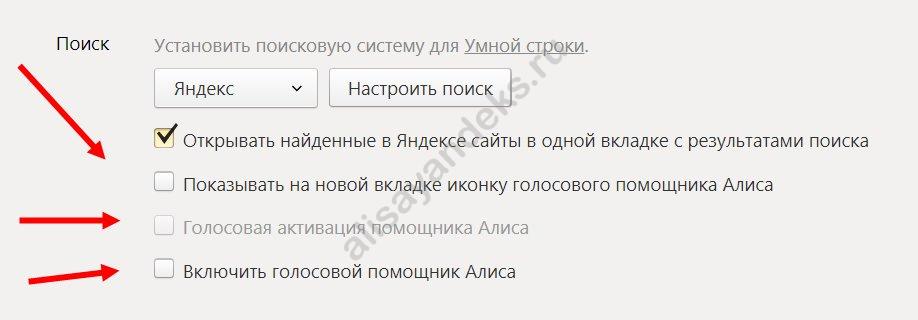
Обрати внимание: если тебе захочется снова обратиться с вопросом к роботу с компьютера, просто верни галку на место. Далее закрой страницу настроек и открой ее снова. Вернись к разделу «Поиск». После этого станут доступны настройки для голосового помощника – показывать или не показывать иконку, голосовая активация и т. д.
Контекстное меню
Тут все еще проще. Когда ты нажимаешь на «+» , чтобы открыть новую вкладку, система открывает Табло – панель из плиток с логотипами сайтов, которые используются чаще всего. Но нужны сейчас не они, а иконка помощника, фиолетовый круг с изображением микрофона. Находится этот круг в левой части экрана, немного ниже Табло.
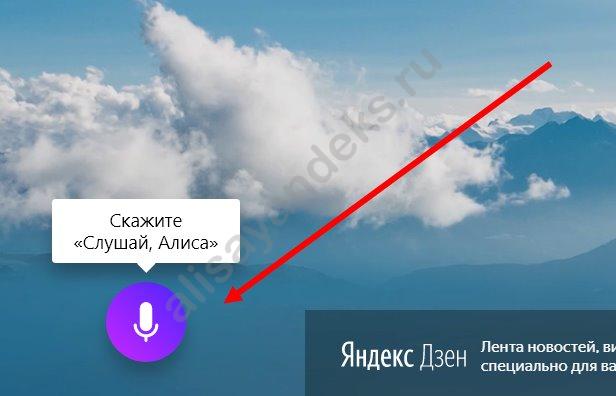
Как выключить Алису в Яндекс браузере, дальнейшие действия:
- Кликай на иконку правой кнопкой мыши.
- Появится надпись «Настройка голосового…» . Жми на нее.

- Ты будешь перенаправлен в настройки браузера, в раздел «Поиск» — то же место, про которое мы говорили в первой части статьи. И точно так же тебе нужно снять галку, которая находится на против строки «Включить…».
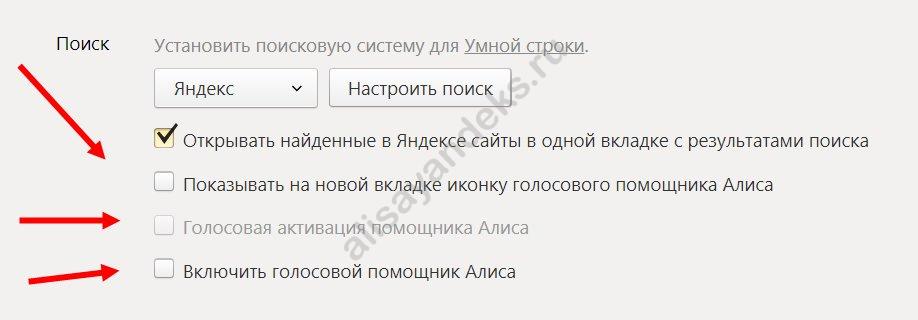
А еще ты здесь можешь вместо полного отключения приложения Яндекс Алиса просто убрать голосовую активацию с компьютера. Тогда все иконки и умная строка с помощником останутся на месте, а беседу с роботом всегда можно будет начать письменно.
Если ты хочешь совсем удалить Алису с компьютера, читай об это в отдельной статье.
На панели задач компьютера
Умная строка от Яндекса стала доступна пользователям этого сервиса уже давно, а в последствии к ней прикрепилась Алиса. Находится она на панели задач, в нижней части рабочего стола компьютера – в прочем, ты наверняка уже не раз пользовался этой функцией. Кстати, система активации помощника на компьютерах работает четче, и на киса-киса он уже не включится.
Если ты все-таки хочешь отключить голосовой помощник Алиса на компьютере, то это дело буквально пары щелчков мышью:
- Кликнуть правой кнопкой по умной строке.
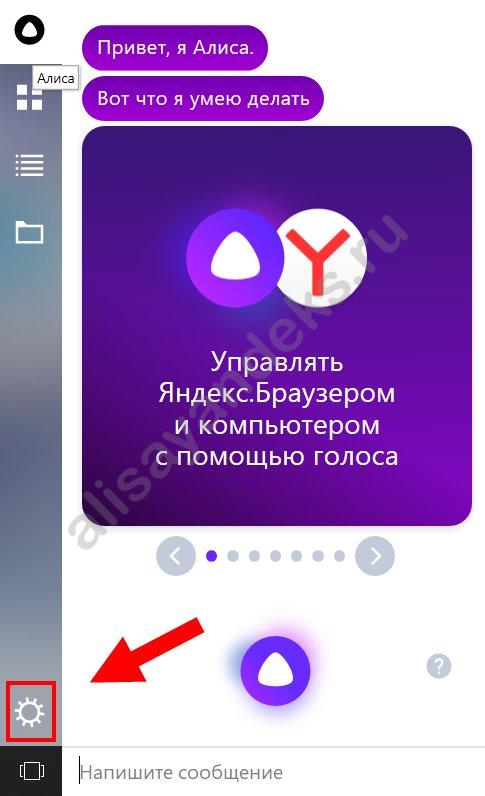
- В выпадающем нажать левой кнопкой мыши на строку «Выключить Алису».
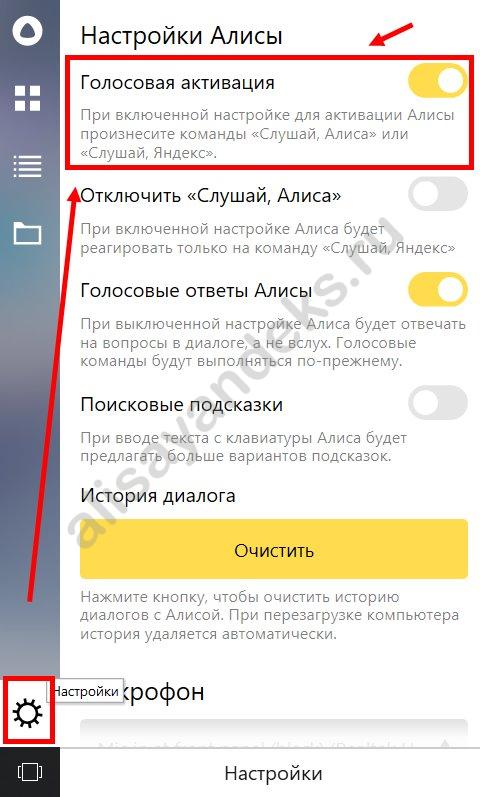
После этого умная строка пропадет с панели задач компьютера. Чтобы вернуть все как было, нужно войти в настройки браузера, в раздел «Поиск» так, как описано в первой части статьи и поставить галку напротив «Включить…».
Смартфоны Андроид и Айфон
Кстати, еще расскажем как отключить Алису в Яндексе на смартфоне. Здесь можно убрать только голосовую активацию.
Андроид: Заходим в браузер — Настройки — Проводим свайпом в нужном разделе



Важно! Для ранних версий доступна остановка приложения от этого сервиса, если оно было установлено ранее. Для этого вызови меню, удерживая пальцем ярлык, и выбери «Информация» . Далее, чтобы отключить, жми на «Остановить» .
Автор: Юрий Белоусов · 09.12.2018
Инструкции: «Как удалить приложение Яндекс Алиса на компьютере или ноутбука», «Как отключить голосовой помощник Алиса».
Яндекс активно продвигает свои продукты, в частности – голосового помощника Алису. По степени агрессивности их действия можно сравнить с действиями Амиго и Mail.ru, которые в свое время всеми мыслимыми и немыслимыми способами проникали на компьютер пользователя, подвергая испытаниям на прочность нашу бедную нервную систему. Будем бороться с подобной программной интервенцией! Рассмотрим, как полностью удалить голосовой помощник Алиса с компьютера или ноутбука и избавиться от нее навсегда.
Как Алиса попадает на компьютер
Способы попадания приложения Алиса на компьютер:
- Пользователь сам становил программу Алиса на ПК, с целью «заценить» новинку;
- Пользователь установил Яндекс браузер, багажом к которому идет Алиса;
- Пользователь обновил старую версию Яндекс браузера и получил нежданчик;
- И самый «козырный» способ – установка программного обеспечения, которое вообще не имеет никакого отношения к Алисе и к Яндекс браузеру в принципе, в котором голосовой помощник Алиса идет как дополнение. А пользователи зачастую забывают включать расширенные настройки инсталлятора и убирать галочки с лишних дополнений. Можно сравнить подобное с действиями вируса.
Скриншот Алисы на рабочем столе (в панели задач) Windows:

Как убрать Алису с ПК: избавляемся от надоедливого голосового помощника
Инструкция по удалению Алисы с ПК написана с использованием скриншотов на ОС Windows 10, но все действия актуальны и для Windows 7.
Чтобы удалить Яндекс Алису с компьютера или ноутбука на ОС Windows, в том числе и убрать значок Алисы с панели задач, можно воспользоваться стандартной функцией установки и удаления программ Windows.
- Следует открыть Панель управления Windows. Сделать это можно из меню «Пуск» или – вбив в строку поиска фразу: «Панель управления», как это показано на скриншоте ниже;

- Активировать пункт «Крупные значки» в режиме просмотра и перейти в «Программы и компоненты»;

- В открывшемся окне будет список всех установленных на комп программ, в том числе и голосовой помощник Яндекс.
Чтобы удалить Алису с компьютера полностью следует найти в списке «Голосовой помощник Алиса» (Для удобства можно воспользоваться строкой поиска, расположенной чуть выше списка). Затем — нажать левой кнопкой мыши по Алисе и в выехавшей панели нажать кнопку «Удалить».

Как удалить голосовой помощник Алиса в Windows 10
Вот так вот легко и просто можно удалить голосовой помощник Алиса с компьютера навсегда. После проделанных действий Алиса-лаунчер будет удалена с ПК и из панели задач Windows. Окно поиска Алисы более не будет появляться при фразах: «Слушай Алиса», «Скажи Алиса», «Привет Алиса».
Интересный факт: если вбить в голосовом помощнике фразы «Пока Алиса я тебя удаляю» или «Алиса я тебя сейчас удалю», то Яндекс ассистент будет всячески сопротивляться и отговаривать от этого.

Пока Алиса я тебя удаляю
Видео: Как удалить Алису с компьютера:
Как отключить Алису на компьютере
Что же, мы разобрались, как можно удалить голосовой помощник Алиса с ноутбука или компьютера. Но если вам все-таки нравится он и вы хотите его отключить лишь на какое-то время, то следующая инструкция вам поможет.
Как отключить Алису на компьютере: способ 1
- Открыть приложение Алиса в панели задач Windows;
- Кликнуть по значку шестеренки слава снизу;
- Прокрутить настройки в самый низ;
- Нажать кнопку «Выключить».

Выключить голосовой помощник Алиса
После чего голосовой помощник Алиса будет отключен и исчезнет из панели задач Windows.
Как отключить Алису на компьютере: способ 2
По сути этот тот же способ. Просто отключение голосового помощника производится из контекстного меню:
- Следует кликнуть правой кнопкой мыши на строке Алисы на панели задач;
- В появившемся меню нажать «Выключить Алису».

Как выключить Алису на компьютере: способ 3
- Нажать правой кнопкой мыши на панели задач, вызвав контекстное меню;
- Навести мышку на пункт «Панели»;
- В выехавшем меню убрать галочку на против пункта «Голосовой помощник».

Как убрать приложение Алиса с панели задач
Видео: отключение Алисы:
Как отключить Алису в Яндекс браузере
Еще один способ отключить голосового помощника Алису – из Яндекс браузера.
Для этого нужно:
- Открыть Яндекс браузер;
- В правом верхнем углу экрана браузера нажать на значок с 3-мя горизонтальными полосами;
- В открывшемся меню выбрать пункт «Дополнения»;

- На открывшейся странице найти среди списка дополнений Алису и активировать переключатель с Вкл на Выкл.

Отключить Алису в Яндекс браузере
Как включить Алису, после отключения
Если появится желание вновь воспользоваться говорящим голосовым помощником, то чтобы включить Алису, если она отключена нужно:
- Открыть Яндекс браузер;
- В правом верхнем углу экрана нажать на значок 3-х горизонтальных полос;
- Перейти в пункт «Дополнения»;

- Найти Алису в списке и активировать переключатель на «Вкл».

Отключить Алису в Яндекс браузере
Надеюсь, статья «Как удалить чат-бота Алису с компьютера или ноутбука полностью / как убрать приложение (программу) голосовой помощник Алиса с панели задач Windows» была вам полезна.
Не нашли ответ? Тогда воспользуйтесь формой поиска:
Поисковые системы все более упрощают жизнь пользователей. И 30 ноября 2017 года Яндекс решил познакомить нас со своим новым детищем. Как удобно сидеть перед экраном, вместо лишнего нажатия клавишей или мышки говорить “Привет, Алиса” либо “Слушай, Алиса” и наслаждаться результатами поиска. Но, как и любое расширение, голосовой помощник тормозит работу браузера, да и всего компьютера либо мобильного гаджета. Поэтому многие пользователи уже стараются отключить Алису, чтобы не нагружать операционную систему. И в этой статье я объясню, как отключить Алису Яндекс в компьютере и телефоне, если вы не желаете ею пользоваться.
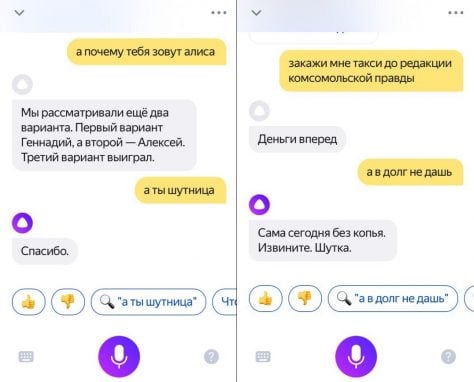 Диалог с Алисой
Диалог с Алисой
Как отключить Алису Яндекс в браузере
Если вы не планируете совсем избавляться от Алисы, то попробуйте пока отключить голосовую активацию. Как это сделать? Для начала проверьте, действует ли она. Нажмите на значок микрофона ЛКМ и, если в поле поиска появились слова «Привет, Алиса», значит работа с голосом пользователя активирована. Нажмите на шестеренку, обозначающую настройки и проделайте следующее:
- найдите переключатель «Голосовая активация»;
- установите его в положение “выкл” – желтый значок загорится серым, а бегунок сдвинется влево;
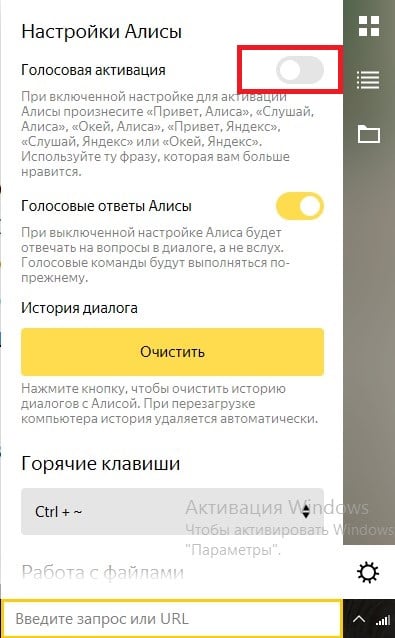 Отключение голосовой активации
Отключение голосовой активации
- активация голосом отключена, теперь Алиса будет реагировать только на нажатие мышкой на значок микрофона.
Отключение голосового помощника на компьютере
Если вы ранее скачивали и устанавливали Алису на свой компьютер, а теперь не нуждаетесь в данном приложении, удалите программу из памяти, чтобы не тормозить работу ОС. Есть два способа ликвидации голосового помощника – встроенными средствами Windows и с помощью сторонних приложений. Сначала рассмотрим штатную панель управления. Находится она в кнопке “Пуск” (при работе в Windows 10 для доступа к функционалу нужно на “Пуск” нажать ПКМ). Затем делаем следующее:
- ищем меню “Программы и компоненты”;
- в открывшемся окне выбираем “Голосовой помощник Алиса” и нажимаем “Удалить”;
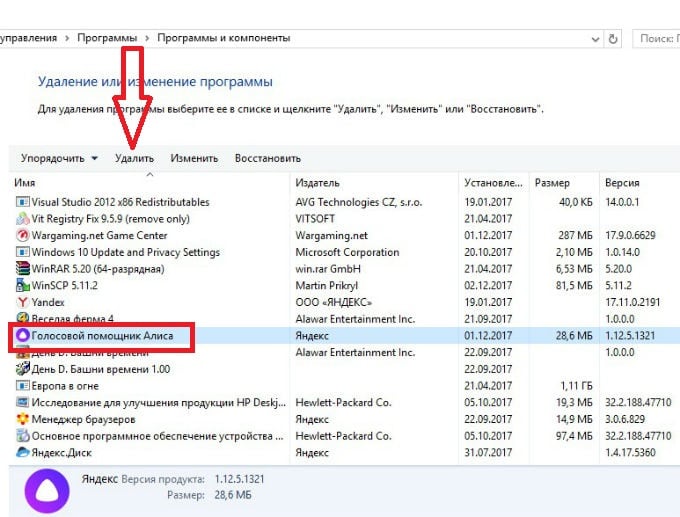 Удаление Алисы при помощи панели управления
Удаление Алисы при помощи панели управления
- после подтверждения действий Алиса будет удалена с компьютера.
После этого включится Яндекс.Браузер и на странице вы увидите небольшой опрос на тему “Зачем вы удаляете Голосовой помощник”. Ответьте на вопросы – это поможет разработчикам понять что нужно совершенствовать в данном приложении.
Опытные пользователи советуют удалять ненужные приложения не штатными средствами, а при помощи особых программ-чистильщиков. Можно воспользоваться достаточно распространенным софтом CCleaner. Он не только удалит все данные с компьютера, но и зачистит все “хвосты”, оставшиеся в памяти.
Деактивация Алисы на мобильных устройствах
Алгоритм отключения Алисы Яндекс зависит от того, какая операционная система установлена на устройстве – iOS или Android.
Девайсы на iOS
Чтобы отключить голосового помощника Алиса на устройстве с iOS, необходимые действия нужно производить в приложении Яндекс. Сначала нажмем на значок “Меню”, обозначенный тремя горизонтальными полосками. Затем делаем следующее:
- в открывшемся списке нажимаем на “Настройки”;
- прокручиваем список вниз и находим “Голосовой помощник”;
- входим в его настройки;
- переводим переключатель в положение “выкл”.
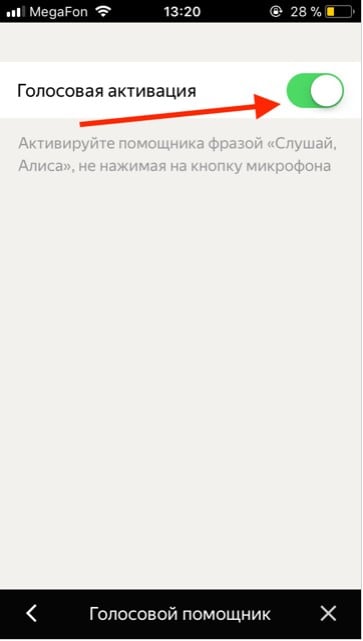 Отключение голосовой активации на iOS
Отключение голосовой активации на iOS
Гаджеты на Android
Если ваш смартфон или планшет работает на ОС Android, то действуем по следующему алгоритму:
- Входим в меню в приложении Яндекс (обычно это три полоски, расположенные горизонтально, либо три точки);
- нажимаем на строку “Настройки”;
- прокручиваем все пункты меню до раздела “Голосовой помощник”;
- переводим переключатель голосовой активации в положение “выкл”.
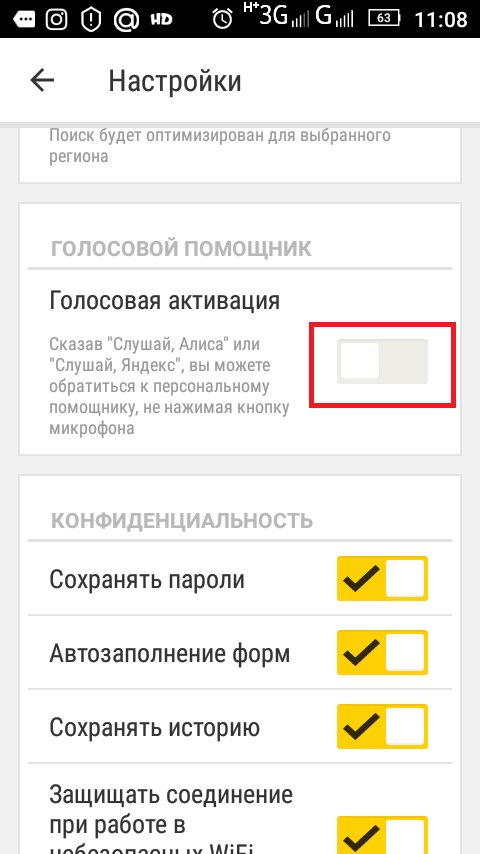 Деактивация Алисы на Android
Деактивация Алисы на Android
Важные моменты
Яндекс.Справка сообщает, что иногда даже при корректном удалении Алисы из браузера, компьютера и телефона меню голосового помощника может не исчезнуть с устройства. В этом случае необходимо проделать следующее:
- После удаления заново установить Алису Яндекс (используйте самую свежую версию браузера, в котором работаете);
- установку производить только с официального сайта (версия для мобильных устройств подходит ОС Android не ниже v. 4.3, iOS – v. 8 и выше, сборку для ПК возможно установить на Windows 7–10);
- удалить со своего компьютера установленную последнюю версию Алисы Яндекс при помощи штатных либо сторонних средств.
Хотя многие пользователи и стараются удалить Алису Яндекс из браузера, ПК и смартфона, но разработчики ПО надеются, что постепенно использование голосовых команд вытеснит привычный пальцевой набор в строке поиска. Ведь Алиса – это не просто поисковый алгоритм, обрабатывающий пользовательские запросы. Ее способности базируются на использовании нейронных сетей и искусственного интеллекта. Так что со временем Алиса, по задумке разработчиков, станет незаменимым помощником, с которым будет очень удобно работать с любого стационарного либо мобильного устройства и её не придётся отключать.
«>

